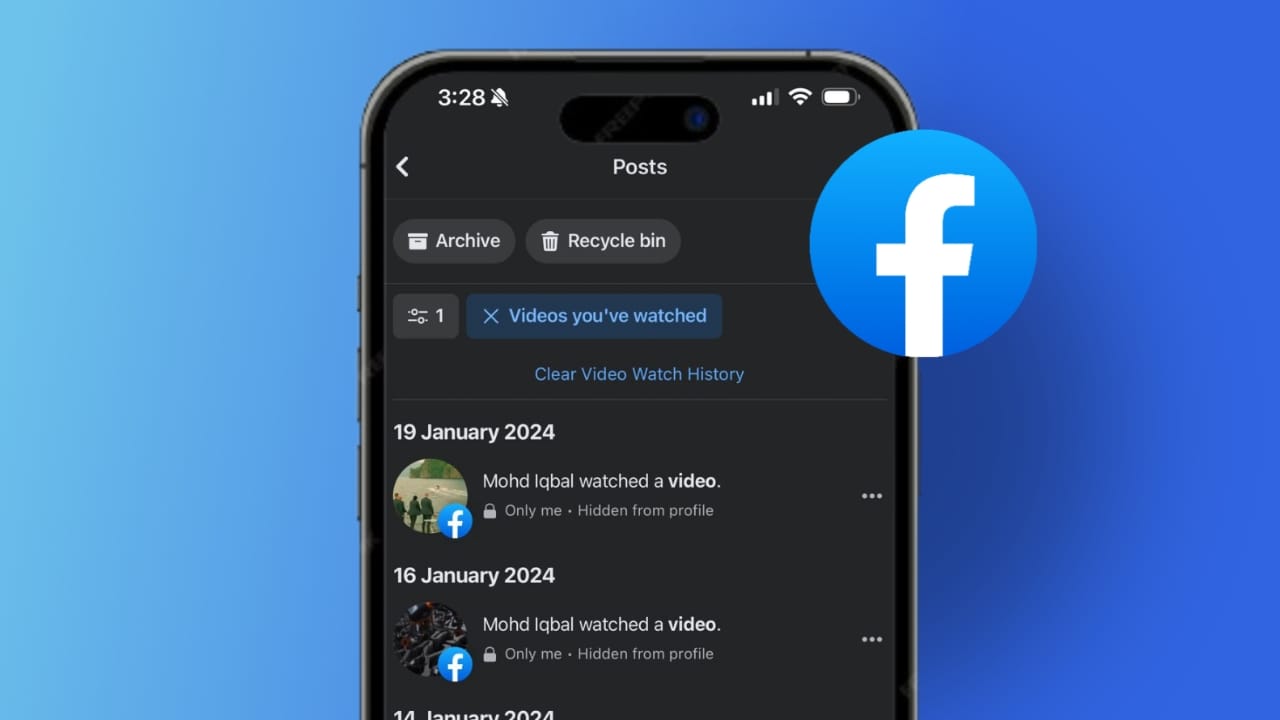În timp ce utilizați Winget, dacă vedeți un mesaj de eroare care spuneWindowsPackageManagerServer.exe - Eroare de aplicațieÎn Windows 11/10, iată cum puteți rezolva problema. Poate apărea în timpul instalării, actualizării și gestionării aplicațiilor prin comanda Winget pe un computer Windows 11/10.
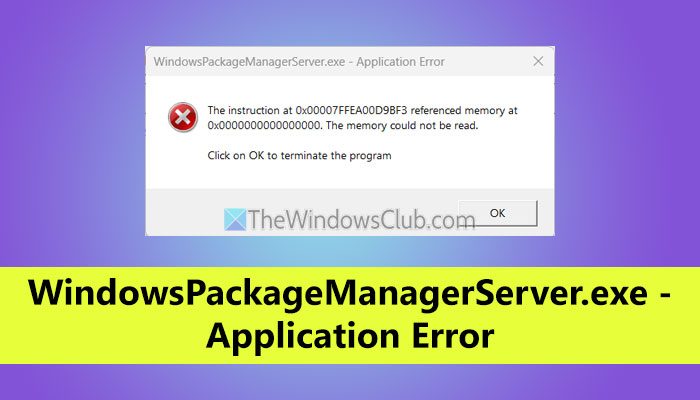
Întregul mesaj spune:
Instrucțiunea la 0x00007FFEA00D9BF3 Memorie de referință la 0x0000000000000000. Memoria nu a putut fi citită.
Faceți clic pe OK pentru a încheia programul
WindowsPackageManagerServer.exe Eroare de aplicație
Pentru a reparaWindowsPackageManagerServer.exe Eroare de aplicațieÎn Windows 11/10, urmați aceste instrucțiuni:
- Reporniți computerul
- Actualizați Windows
- Rulați programul ca administrator
- Actualizați Windows Pachet Manager
- Rulați veritorul de fișiere a sistemului
Pentru a afla mai multe despre aceste soluții, continuați să citiți.
1] reporniți computerul
Este primul lucru pe care ar trebui să îl faceți atunci când vedeți mesajul de eroare menționat mai sus. Uneori, se poate întâmpla din cauza unei erori sau a unui glitch și o simplă repornire poate rezolva toate aceste probleme simultan.
2] Actualizați Windows
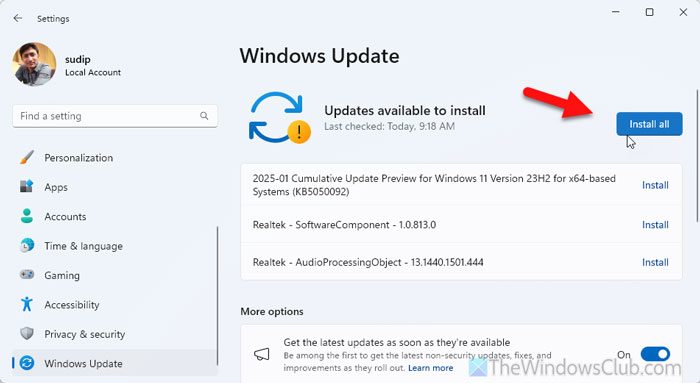
Uneori, Winget este posibil să nu funcționeze atunci când aveți o construcție foarte veche de Windows 11 sau Windows 10. Dacă da, este sugerată actualizarea ferestrelor cât mai curând posibil. Pentru asta, puteți urma acești pași:
- Apăsați Win+I pentru a deschide setările Windows.
- Du -te laWindows Update.
- Faceți clic peVerificați actualizări.
Dacă este disponibilă o actualizare, trebuie să o descărcați și să o instalați.
3] Rulați programul ca administrator
Ar putea fi momente în care s -ar putea să vă confruntați cu această problemă din cauza lipsei de permisiune. De asemenea, unele programe trebuie începute cu permisiunea administratorului. Dacă da, puteți rezolva problema făcând acest lucru:
- Căutați aplicația în caseta de căutare a barei de activități.
- Selectați aplicația pe care doriți să o deschideți.
- Faceți clic peRulează ca administratoropţiune.
- Faceți clic peDaButon pe promptul UAC.
4] Actualizați Windows Pachet Manager
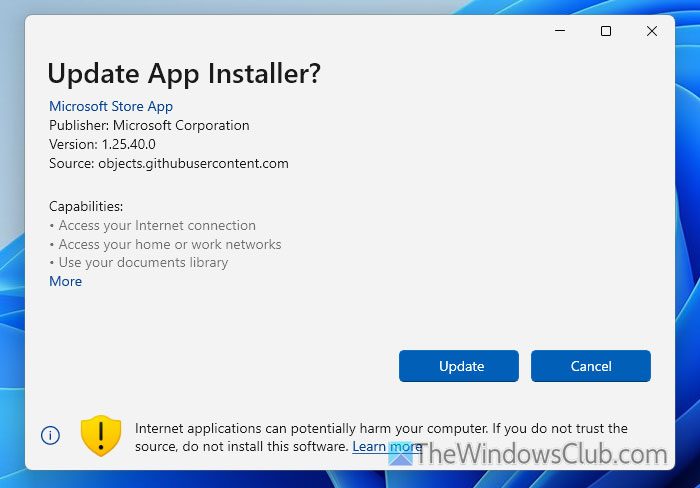
Pentru a actualiza Windows Package Manager, urmați acești pași:
- Mergeți la această pagină pegithub.com.
- Descărcați fișierul .msixbundle.
- Faceți dublu clic pe el pentru a-l deschide.
- Faceți clic peActualizarebuton.
Să fie finalizat procesul. Odată terminat, nu ar trebui să găsiți probleme.
5] rulați verificarea fișierului sistemului
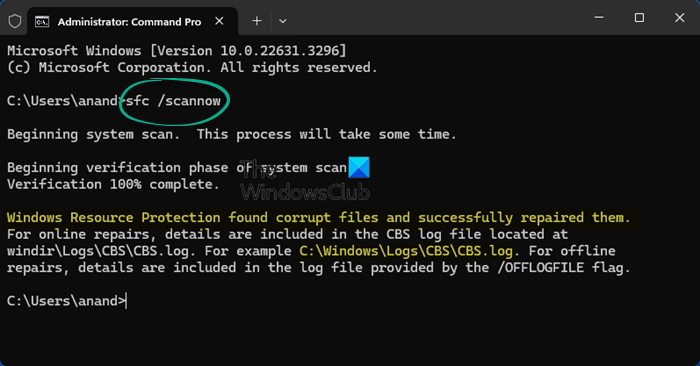
Pe măsură ce Microsoft a început să includă Windows Package Manager ca program de sistem preinstalat, rularea scanării SFC ar putea fi o soluție pentru a rezolva această problemă. Verificatorul fișierului de sistem vă ajută să găsiți și să rectificați fișierele de sistem corupte. Dacă apare eroarea menționată anterior din cauza corupției interne de fișiere, puteți scăpa de această problemă prin.
Citire:
Ce face WindowsPackAgeManagerServer.exe?
WindowsPackageManagerServer.exe este forma executabilă a Windows Package Manager, care ajută utilizatorii să instaleze, să actualizeze, să actualizeze, să gestioneze și să dezinstaleze diverse aplicații pe PC -ul Windows 11/10. Este, de asemenea, cunoscut sub numele de Winget, care permite utilizatorilor să gestioneze și să implementeze pachete software pe o rețea de calculatoare.
Am nevoie de managerul pachetului Windows?
Managerul de pachete Windows este sugerat pentru instalarea sau implementarea mai multor aplicații pe mai multe computere sau pe o rețea de calculatoare. Cu toate acestea, dacă utilizați un computer obișnuit de acasă pentru a naviga pe internet, pentru a viziona filme etc., aproape că nu este nevoie să îl utilizați.
Citire:
![Fără internet după resetarea routerului [Remediere]](https://elsefix.com/tech/tejana/wp-content/uploads/2024/09/no-internet-after-router-reset.png)


![Achiziția licenței de utilizator final a eșuat, ID eveniment 1014 [Remediere]](https://elsefix.com/tech/tejana/wp-content/uploads/2024/11/acquisition-of-end-user-license-failed.png)